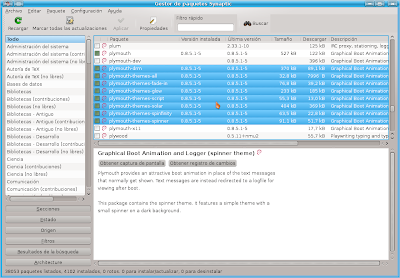GtkHash, genera y comprueba la suma md5
md5sum es un programa que realiza un hash MD5 de un archivo.
La función de hash devuelve un valor que es prácticamente único para
cada archivo, con la particularidad que una pequeña variación en el
archivo provoca una salida totalmente distinta, lo que ayuda a detectar
si el archivo sufrió alguna variación. Es una herramienta de seguridad
que sirve para verificar la integridad de los datos.
Es muy utilizado en la actualidad en GNU/Linux, es muy normal encontrar las sumas de control MD5 de todos los paquetes que componen una distribución.
Dicho de otro modo, con este sistema, estaremos completamente seguros, que el archivo que hemos descargado, es tal y como nos indica su creador, y no ha sido manipulado por terceras personas para añadir código malicioso, o que alguna partes del archivo se ha corrompido durante la descarga del mismo.
Muchas veces, nos sucede de que durante la descarga del archivo, alguna parte de su contenido no se ha descargado bien, de esta manera, comprobando la suma de verificación, estaremos completamente seguros que la descarga a sido correcta y corresponde con lo que su creador nos indica.
Instalar GtkHash
Como siempre hacemos en este blog, con la ayuda del programa synaptic marcamos par instalar el paquete gtkhash.
# apt-get install gtkhash
Como se usa GtkHash
Ejecutamos el programa, seleccionamos una imagen .iso o un fichero, para generar la suma md5sum o para verificar que la descarga es correcta.En este manual hemos descargado la imagen de Debian GNU/Linux Squeeze 6.0.5:
debian-6.0.5-amd64-CD-1.iso tal como podemos ver en la siguiente captura de pantalla.
Una vez descargado lo primero que vamos a realizar es comprobar la suma de verificación que da Debian en los cuatro tipos de suma, cada una de ellas con un numero mayor de bits en la suma de control.
1- MD5SUMS..................................(32 caracteres)
2- SHA1SUMS................................(40 caracteres)
3- SHA256SUMS............................(64 caracteres)
4- SHA512SUMS..........................(128 caracteres)
Ahora vamos a verificar las sumas de control de los cuatro tipos.
Ejecutamos GtkHash y cargamos la imagen .iso descargada anteriormente:
debian-6.0.5-amd64-CD-1.iso y ahora pulsamos en Hash para que genere las cuatro sumas de control
Observamos como va generando las 4 sumas a la misma vez.
Ya ha generado las 4 sumas de control, y podemos observar visualmente que cada tipo de suma tiene un numero mayor de caracteres. (32,40,64 y 128 respectivamente)
Una vez generada la suma de control vamos a verificar en este manual que podemos usar cualquiera de las cuatro sumas de control para ver si hemos descargado perfectamente la imagen .iso.
Para ello nos dirigimos al link correspondiente a cada una de las sumas y copiamos la suma de verificación al cd que hemos descargado (debian-6.0.5-amd64-CD-1.iso)
Empezamos con MD5SUMS, copiamos la suma de control que da Debian.
y añadimos la suma copiada a GtkHash, al apartado Check.
Si la descarga esta perfecta nos mostrará ambos círculos verdes, en caso contrario no mostrará ningún circulo.
Repetimos el mismo proceso pero con las otras 3 sumas.
Aquí observamos como las demás sumas también sale perfecto.
Cuantas funciones soporta GtkHash
GtkHash soporta múltiples funciones hash como: MD5, SHA1, SHA256, SHA512, entre muchas otras. Para seleccionar alguna mas o para quitar alguna, pulsamos en el menú Editar > Preferencias
======================================================================
Cómo se usa MD5 en la consola de comandos
En Debian tenemos el comando md5sum (incluido en el paquete coreutils), el cual aplicado a un archivo devuelve la suma de control MD5.
Me he descargado de la web oficial de Debian la imágene ISO (debian-6.0.5-amd64-CD-1.iso)
y he grabado en un fichero de texto llamado debian.txt la suma de control que aparece en la web oficial de debian para dicho cd-rom cuyo contenido es:
bccf90bdaf352a554e8af99f0af6c655 debian-6.0.5-amd64-CD-1.iso
Ahora nos situamos en la carpeta en la cual se encuentran ambos archivos. Y con el siguiente comando verificamos que la descarga ha sido correcta:
$ md5sum -c debian.txt
$ md5sum -c debian.txt
Si la imagen no coincide, aparecerá un mensaje informando que la suma no coincide:
debian-6.0.5-amd64-CD-1.iso: La suma coincide
debian-6.0.5-amd64-CD-1.iso: La suma coincide
Crear la suma MD5 de a un archivo
Vamos a crear la suma de control en MD5 para un archivo que vamos a colocar en nuestro servidor en internet para su descarga directa, por tanto colocamos también la suma de control para que se verifique que su descarga ha sido correcta y además para asegurarnos que nadie a modificado el fichero.
Aplicamos el comando md5sum al archivo usuariodebian.deb:
Aplicamos el comando md5sum al archivo usuariodebian.deb:
$ md5sum usuariodebian.deb
y nos devuelve la suma de control de dicho archivo.
Para guardar la suma de control en un fichero de texto,dirigiremos la salida al fichero usuariodebian.txt con el siguiente comando:
$ md5sum usuariodebian.deb > usuariodebian.txt
Si ahora nos dirigimos a dolphin vemos como se a creado el fichero usuariodebian.txt con el contenido de la suma de control del fichero usuariodebian.deb
Crear la suma SHA1, SHA256, SHA512 de un archivo
Es exactamente igual que en MD5 del apartado anterior pero cambiando el comando md5sum, por el que corresponda según la suma que estemos usando:MD5SUMS..................................(32 caracteres)
comando: md5sum

SHA1SUMS................................(40 caracteres)
comando: sha1sum
SHA256SUMS............................(64 caracteres)
comando: sha256sum
SHA512SUMS..........................(128 caracteres)
comando: sha512sum
=========================================================================
Videotutorial
.